不用装软件 PDF操作在线完成
老万
PDF是我们日常工作中最常接触到的一种办公文件格式,所以针对这种格式用户会有各种各样的处理需求。有些需求利用办公软件自身的功能就可以解决,但是有的需求需要借助于其他的软件程序才能解决。如果只是偶尔使用这些操作的话,我们只需要通过“迅捷PDF转换器”的在线云服务就可以解决。
CAD文件快速在线转换
CAD文件是很多工程人员经常接触到的一种图纸类的文件,可是要想将它转换成PDF文件,利用自身的功能却无法完成,所以往往需要借助于虚拟打印机才可以解决。不过现在利用“迅捷PDF转换器”中的转换功能,就可以非常方便地进行解决。
打开“迅捷PDF转换器”的网页(http://app.xunjiepdf. com/),点击网页中的“CAD转PDF”按钮,弹出一个文件转换的窗口。点击窗口中的“点击选择文件”按钮,在弹出的对话框里面选择要进行转换的CAD文件。接下来根据用户的需要设置“颜色”、“背景”和“公开文件”等信息,通常情况下在“公开文件”里面选择“否”。设置完成以后点击“开始转换”按钮,就可以进行在线的转换操作。通过网页中的时间我们可以了解到文件转换的进度,转换完成以后点击“立即下载”按钮就可以进行转换后文件的下载操作了(图1)。
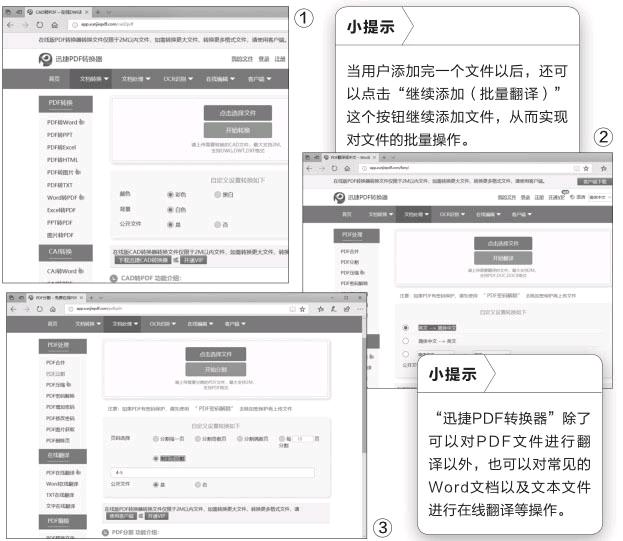
PDF文件直接翻译内容
很多用户平时为了更好地充实自己,会从网上下载各种资料来进行学习。可是有的时候下载的资料是英文的内容,自己读起来比较困难,这时就需要借助于翻译软件来帮忙。可是要想把PDF文件翻译成我们需要的中文信息,需要很多的环节才可以实现,而现在直接就可以完成文件的翻译操作了。
点击网页中的“PDF在线翻译”按钮,在弹出的操作界面中点击“点击选择文件”按钮,在弹出的对话框里面选择要进行翻译的文件。接下来在翻译选项中选择“英文→简体中文”这个选项,然后同样在“公开文件”里面选择“否”这个选项。选择完成以后点击“开始翻译”按钮,当翻译完成以后点击“立即下载”按钮,就可以将翻译完的文件保存到本地硬盘里面了(图2)。
由于很多PDF文件的体积比较大,而且我们需要翻译的内容只是其中的一部分,要进行整个上传翻译的话反而会消耗很多的时间。所以这个时候我们只需要把要翻译的内容给分割出来,就可以节约不少的时间。现在点击网页中的“PDF分割”按钮,将需要分割的文件进行上传,选择“指定页分割 ”后指定要分割的页码,这样就可以进行分割操作了(图3)。

